Как отключить отчеты об ошибках в Windows
Функция отчетов об ошибках в Windows - это то, что создает эти предупреждения после определенной программы или операционная система ошибки, предлагая вам отправить информацию о проблеме в Microsoft.
Вы можете отключить отчеты об ошибках, чтобы избежать отправки личной информации о вашем компьютере в Microsoft, потому что вы не подключены к Интернету все время или просто перестаете получать назойливые предупреждения.
Отчет об ошибках включен по умолчанию во всех версиях Windows, но его легко отключить с помощью Панель управления или из Служб, в зависимости от вашей версии Windows.
Прежде чем делать это, имейте в виду, что это не только полезно для Microsoft, но и в конечном итоге хорошо для вас, владельца Windows. Эти отчеты отправляют в Microsoft важную информацию о проблеме, с которой сталкивается операционная система или программа, и помогают им развиваться в будущем. патчи а также пакеты обновления, делая Windows более стабильной.
Конкретные шаги, необходимые для отключения отчетов об ошибках, в значительной степени зависят от того, какую операционную систему вы используете. Видеть
Отключить отчеты об ошибках в Windows 11 и 10
Использовать WIN + R сочетание клавиш, чтобы открыть диалоговое окно «Выполнить».
-
Входить services.msc.
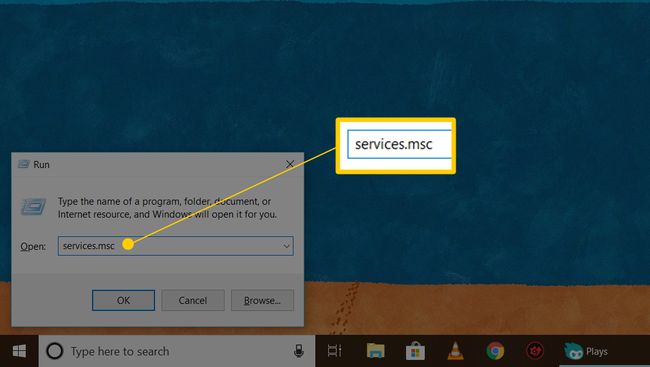
-
Щелкните правой кнопкой мыши или нажмите и удерживайте Служба отчетов об ошибках Windows.
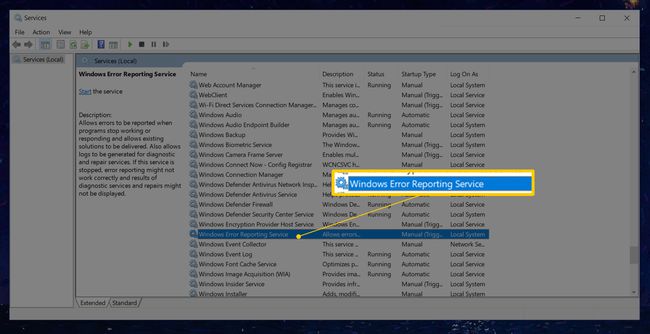
-
Выбирать Характеристики.
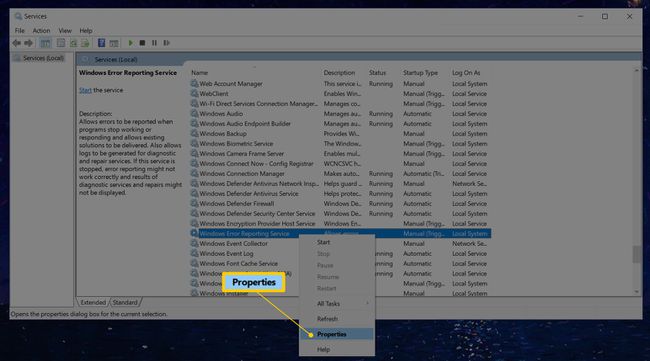
-
Выбирать Отключено из меню рядом с Тип запуска.
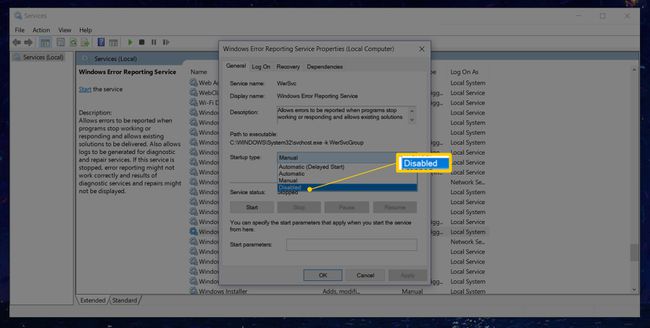
Не можете выбрать? Если Тип запуска меню затенено, выйдите из системы и снова войдите в систему как администратор. Или повторно откройте Сервисы с правами администратора, что вы можете сделать с помощью открытие командной строки с повышенными привилегиями а затем выполнение services.mscкоманда.
-
Выбирать Ok или Подать заявление.
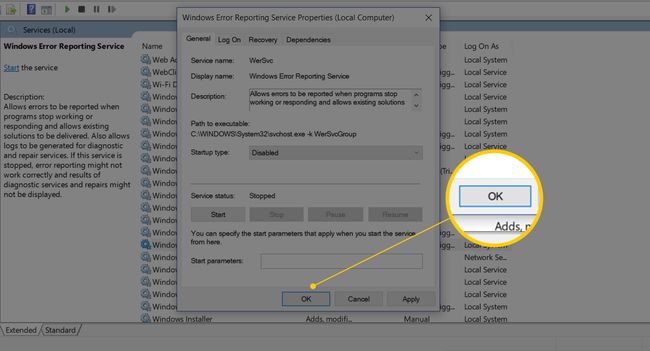
Теперь вы можете закрыть окно «Службы».
Другой способ отключить отчеты об ошибках - через Редактор реестра. Перейдите к ключ реестра вы видите ниже, а затем найдите ценить называется Отключено. Если его нет, создайте новое значение DWORD с тем же именем.
HKEY_LOCAL_MACHINE \ SOFTWARE \ Microsoft \ Windows \ Windows Error ReportingВы можете создать новое значение DWORD из Редактировать > Новый меню в редакторе реестра.
Дважды щелкните или дважды коснитесь Отключенное значение чтобы изменить его с 0 на 1, а затем сохраните его, выбрав Ok.

Отключить отчеты об ошибках в Windows 8 или Windows 7
Открыть панель управления.
-
Выбирать Система и безопасность.
Если вы просматриваете Большие иконки или Маленькие значки вид Панель управления, Выбрать Центр событий и перейти к Шаг 4.
Выбирать Центр событий.
Выбирать Изменить настройки Центра поддержки с левой стороны Центр событий окно.
Выбирать Настройки отчетов о проблемах от Связанные настройки раздел внизу окна.
-
Выберите один из четырех вариантов:
- Автоматически проверять решения (вариант по умолчанию)
- Автоматически проверять решения и при необходимости отправлять дополнительные данные отчета
- Каждый раз, когда возникает проблема, спрашивайте меня, прежде чем искать решения: При выборе этого варианта отчеты об ошибках останутся включенными, но Windows не сможет автоматически уведомлять Microsoft о проблеме. Если вас беспокоят сообщения об ошибках, связанные только с конфиденциальностью, это лучший вариант для вас.
- Никогда не проверяйте решения: Это полностью отключит отчет об ошибках в Windows.

Также есть Выберите программы, которые нужно исключить из отчетов вариант, который вы можете изучить, если вы предпочитаете настраивать отчеты, а не полностью отключать их. Это, вероятно, больше работы, чем вас интересует, но при необходимости есть возможность.
Если вы не можете изменить эти настройки, потому что они неактивны, выберите ссылку внизу окна с надписью Изменить настройки отчета для всех пользователей.
Выбирать Ok на Настройки отчетов о проблемах окно, а затем снова на Изменить настройки Центра поддержки окно. Теперь вы можете закрыть Центр событий окно.
Отключить отчеты об ошибках в Windows Vista
Выбирать Начинать а потом Панель управления.
-
Выбирать Система и обслуживание.
Если вы просматриваете Классический Вид панели управления, дважды щелкните Отчеты о проблемах и решения и перейти к Шаг 4.
Выбирать Отчеты о проблемах и решения.
Выбирать Изменить настройки в левой части окна.
-
Выберите один из двух доступных вариантов:
- Проверять решения автоматически (вариант по умолчанию)
- Попросите меня проверить, возникает ли проблема: При выборе этого варианта отчеты об ошибках останутся включенными, но не будут Виндоус виста от автоматического уведомления Microsoft о проблеме.
Если вас беспокоит только отправка информации в Microsoft, вы можете остановиться на этом. Если вы хотите полностью отключить отчеты об ошибках, вы можете пропустить этот шаг и продолжить выполнение оставшихся инструкций ниже.
Выбирать Расширенные настройки.
-
Выбирать Выключенный под Для моих программ сообщение о проблемах: Заголовок.

Отключение отчетов об ошибках в Windows Vista. Здесь есть несколько дополнительных параметров, которые вы можете изучить, если не хотите полностью отключать отчеты об ошибках в Windows Vista, но для целей этого руководства мы собираемся полностью отключить характерная черта.
Выбирать Ok.
-
Выбирать Ok на окне с Выберите способ поиска решений проблем с компьютером Заголовок.
Вы могли заметить, что Проверять решения автоматически а также Попросите меня проверить, возникает ли проблема параметры теперь неактивны. Это связано с тем, что отчеты об ошибках Windows Vista полностью отключены, и эти параметры больше не применимы.
Выбирать Закрывать. Вы также можете закрыть любые другие связанные открытые окна.
Отключить отчеты об ошибках в Windows XP
Перейти к Начинать а потом Панель управления.
-
Выбирать Производительность и Обслуживание.
Если вы просматриваете Классический Вид панели управления, дважды щелкните Система и перейти к Шаг 4.
Выбирать Система под или выберите значок панели управления раздел.
Выберите Передовой таб.
Выбирать Отчет об ошибках в нижней части окна.
-
Выбирать Отключить отчеты об ошибках.

Отключение отчетов об ошибках в Windows XP. Рекомендуем оставить Но сообщайте мне, когда возникают критические ошибки флажок установлен. Вы, наверное, все еще хотите Windows XP чтобы уведомить вас об ошибке, только не Microsoft.
Выбирать Ok на Отчет об ошибкахокно.
Выбирать Ok на Свойства системы окно.
Теперь вы можете закрыть Панель управления или Производительность и Обслуживание окно.
